Microsoft 365 a OneDrive alebo SharePoint umožňujú viacerým ľuďom spolupracovať na wordových dokumentoch, excelových tabuľkových hárkoch alebo powerpointových prezentáciách. Práca všetkých v tom istom čase sa nazýva spolutvorba.
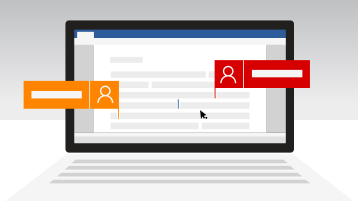
Tip: Check out these YouTube videos from Microsoft Creators to learn more about working in SharePoint. If you’re managing a library, you may also find these videos on documents and libraries helpful
Kedy je potrebné spoluvytvárať dokument?
Spolutvorba je k dispozícii pre dokumenty uložené v službe OneDrive alebo SharePoint.
Spoluvytváranie s ostatnými vyžaduje:
-
Zdieľaný ukladací priestorOneDrive , OneDrive pre prácu alebo školu, SharePointSharePoint Server je zdieľaný ukladací priestor, ktorý umožňuje spolutvorba.
-
Aplikácie podporujúce spolutvorbu: Word a PowerPoint vo všetkých zariadeniach a verziách novších ako Office 2010 podporujú spolutvorbu. Okrem Excel spolutvorba podporujú aj mobilné Excel pre Microsoft 365 a najnovšiu verziu balíka Office.
-
Spolutvorba používateľsky prístupného dokumentu: Spolutvorba je podporovaná len v moderných formátoch súborov vrátane: .docx (Word ), .pptx (PowerPoint ) a .xlsx (Excel ).
-
Úprava povolení pre spolutvorbu: Všetci spoluautori musia mať povolenia na prístup k dokumentom a ich úpravu.
Vytvorenie alebo otvorenie dokumentov na spolutvorbu
Tieto témy vám pomôžu zistiť, ako spolutvorbaMicrosoft 365 dokumentov:
Keď dokument otvoríte a zdieľate v počítačovej alebo mobilnej aplikácii, nezáleží na tom, či ste pripojený alebo nie, môžete pokračovať v práci. Ak dokument v tom istom čase upravujú iní ľudia, nebudú vaše zmeny vidieť, pokým budete offline. Keď budete znova online, budete upozornený na zmeny, ktoré sú k dispozícii, a ostatným sa zobrazí, že k dispozícii sú zmeny vykonané vami.
Keď pracujete vo Worde, odsek, na ktorom pracujete, je zamknutý, takže nikto nemôže prepísať to, na čom pracujete. Keď vo Worde prejdete do režimu offline, je možné pracovať na rovnakom odseku ako niekto iný z vašej skupiny. Keď zmeny uložíte, zobrazí sa okno s oznámením, že sa vyskytol konflikt. Môžete kliknutím prejsť na miesto, kde to bude možné vyriešiť.
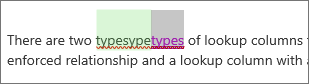
Ak pracujete na súbore nachádzajúcom sa v synchronizačnom priečinku, (akým je OneDrive alebo OneDrive pre prácu alebo školu), synchronizuje sa, keď ste opäť online, bez ohľadu na to, či je aplikácia (Word, PowerPoint) spustená. Po opätovnom pripojení sa váš súbor automaticky synchronizuje. V prípade konfliktov sa zobrazí upozornenie. Ďalšie informácie nájdete v téme Synchronizácia súborov s OneDrivom vo Windowse.
V službe SharePoint sú skupiny a povolenia priradené knižnici, kde ukladáte alebo vytvárate dokumenty, predvolene dedené všetkými dokumentami v knižnici. Napríklad na tímovej lokalite, kde má každý povolenia na čítanie a zapisovanie, môže spoluvytvárať ktokoľvek. Knižnica dokumentov SharePoint iba na čítanie umožňuje ľuďom zobrazovať dokumenty, no zmeny nemôže vykonávať nikto okrem autora, pokiaľ na to nie je pozvaný.
Povolenia služby SharePoint sa dedia, no máte možnosť nastaviť rozličné povolenia pre rozličných ľudí. Ak knižnica SharePoint umožňuje zdieľanie len pre zobrazenie, môžete niektorým používateľom udeliť povolenia na úpravy. Ak je však knižnica nastavená tak, že povolenia na úpravy sú k dispozícii všetkým, nemôžete nikomu obmedziť povolenia, aby mohli dokumenty len zobrazovať. Zdedené povolenia možno prepísať vyššími no nie nižšími povoleniami. Ďalšie informácie o povoleniach nájdete v téme Úrovne povolení v SharePoint.
Súbory uloženéOneDrive musíte explicitne zdieľať. Predvolene ich môže upravovať a zobrazovať len vlastník knižnice. Máte možnosť vybrať, kto môže jednotlivé súbory upravovať tým, že ich budete zdieľať s ľuďmi alebo skupinami majúcimi povolenia na úpravy. Ďalšie informácie o zdieľaní nájdete v téme Zdieľanie súborov a priečinkov vo Microsoft 365.
Hoci súbory môžete nahrať cez Word a PowerPoint 2007 alebo staršie verzie do aplikácie SharePoint alebo OneDrive a môžete ich otvoriť na úpravy, pomocou týchto starších aplikácií ich nemôžete spoluautorovať. Keď používateľ otvorí dokument vo Word alebo PowerPoint 2007,SharePoint alebo OneDrive vytvorí zámok v dokumente a zabráni ostatným používateľom balíka Microsoft 365 v jeho úprave. Ak chcete využívať čo najlepšie výhody spolutvorba v aplikáciách Word alebo PowerPoint, odporúčame, aby všetci pracujú minimálne s Microsoft 365 2010 alebo novšou verziou, ktorá obsahuje webové a mobilné aplikácie balíka Office.
Áno, spoločnosť Microsoft pracovala s desiatkami partnerov po celom svete (vrátane boxu, Citrix ShareFile, Dropbox a Egnyte), aby ste mohli byť spoluautormi s Microsoft 365 pre web. Ak chcete zistiť, či je spolutvorba podporovaná so Microsoft 365 pre web, informujte sa u svojho poskytovateľa ukladacieho priestoru. U týchto poskytovateľov ukladacieho priestoru tretích strán však neexistuje podpora spolutvorba súborov s Office aplikáciami pre počítače alebo inými platformami. Spolutvorba je špecificky podporovaná vo Microsoft 365 pre web.
Spoločnosť Microsoft nepodporuje spolutvorba dokumentov uložených vo Disk Google.
Mobilné zariadenie: Spolutvorba súborov Office je podporovaná aj v aplikácii Office pre iOS u iných poskytovateľov ukladacieho priestoru vrátane služby Box a Dropbox. On Office pre Android co-authoring is supported on Dropbox.
Ak spolutvorba nefunguje správne, môže to byť spôsobené niekoľkými problémami. Ak chcete pomôcť vyriešiť problémy týkajúce sa vašej spolutvorby a jej nastavenia, pozrite si tému Riešenie problémov so spolutvorbou v Office.
Ak dokumenty zdieľate pomocou programuOneDrive môže ísť o e-mailovú správu s o tom, že dokument bol aktualizovaný.
Ďalšie súvisiace témy
Ak ste tento disk ešte Word pre web, môžete si ho vyskúšať zo stránky Office.com. Prihláste sa a vyberte spúšťač aplikácií, 
Pre správcov služby SharePoint:
Poznámka: Spolutvorba nie je k dispozícii pre dokumenty chránené prístupovými právami k informáciám (IRM) alebo službou správy prístupových práv (RMS).










